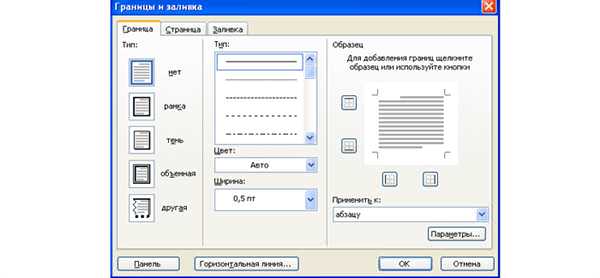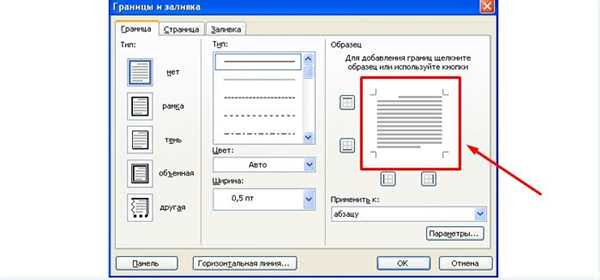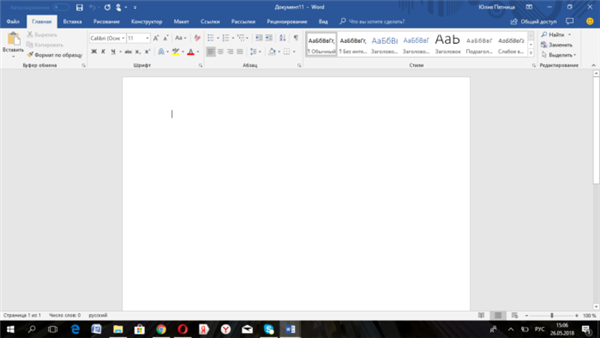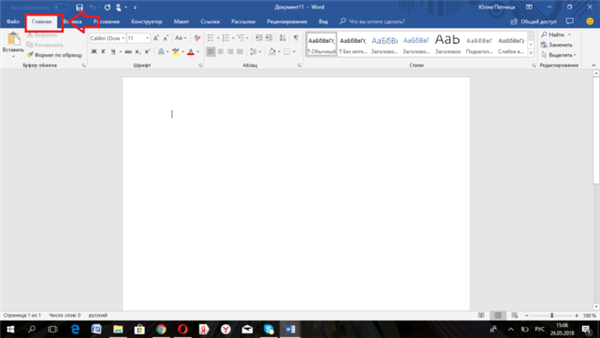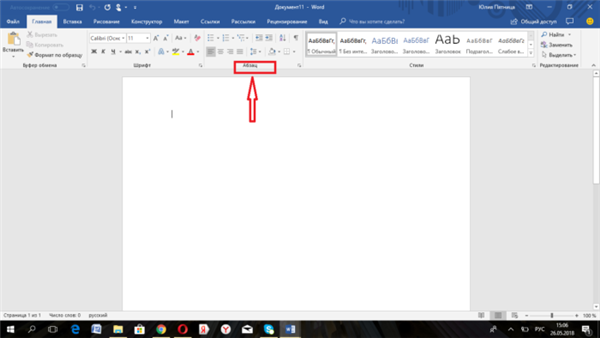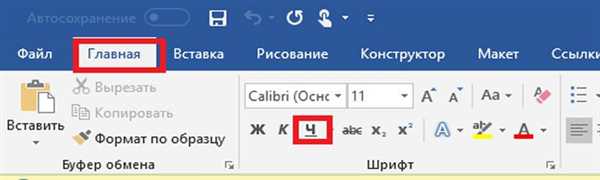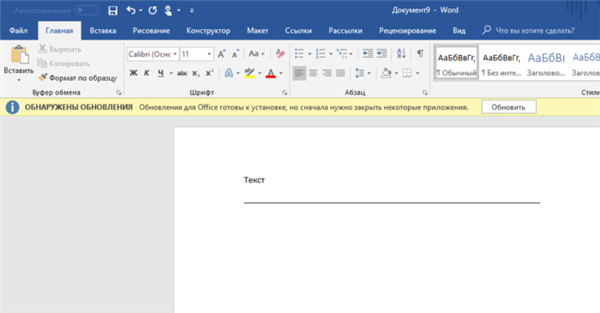В текстовому документі лінія виконує різні функції. Декоративну, коли потрібно надати тексту візуальне оформлення. Розділову, якщо потрібно зробити текст більш зрозумілим для сприйняття. як вставити лінію в Word?

Як зробити лінію в Ворді
Як зробити безперервну горизонтальну лінію у word: 4 способу
Способи установки безперервної лінії відрізняються в залежності від того, яка версія Word встановлена на комп’ютері.
Спосіб 1. Word 2003
Стандартна версія програми:
- Поставте курсор в початок рядка, на якій повинна знаходитися лінія.

Ставимо курсор в початок рядка
- Зайдіть в розділ «Формат».

Переходимо в розділ «Формат»
- Виберіть опцію «Кордони і заливка».
- Виберіть тип смуги.

Вибираємо потрібний тип смуги
- В правій колонці «Зразок» перевірте візуальне оформлення лінії.

Дивимося оформлення в колонці «Зразок»
- Введення елемента потрібно підтвердити натисканням кнопки «Ок».
Спосіб 2. Word 2007
Оновлений варіант програми:
- Встановіть курсор в початок рядка з лінією.

Ставимо курсор в початок рядка
- Знайдіть розділ «Головна».

Знаходимо розділ «Головна»
- Виберіть графу «Абзац».

Вибираємо графу «Абзац»
- Виберіть потрібний тип лінії.

Вибираємо тип лінії
Для подальшої роботи почніть друкувати текст.
Важливо! Для друку тексту з нового рядка необхідно тиснути на клавіші стрілок замість «Enter».
Спосіб 3. «Підкреслений текст
Метод підходить тільки для створення лінії під текстом:
- Знайдіть графу «Головна».
- Серед типів накреслення тексту виберіть «Підкреслений».

Вибираємо «Підкреслений» вид тексту
Почніть друкувати текстове повідомлення.
Спосіб 4. Окрема лінія
Читайте докладну інструкцію в статті — «Як зробити нижнє підкреслення на клавіатурі».
Спосіб підходить для створення лінії як декоративного елемента, окремої від тексту:
- Установіть курсор на початку рядка.
- Натисніть символ «-» одночасно з клавішею Shift.

Натискаємо символ «-» одночасно з клавішею Shift
- Затискайте клавішу до тих пір, поки не досягнете потрібної довжини лінії.
- Відпустіть клавіші.
- Перейдіть на наступний рядок, натиснувши «Enter».
Пунктирна смуга перетворюється на безперервну автоматично.
Примітка! Такий варіант доступний тільки в offline-версією програми пакета Office.
Процес створення безперервних ліній в горизонтальній площині наочно представлений у відео.